- トップ>
- フォトショップの使い方>
- コピーソースパネル
Adobe Photoshop CS5 のコピーソースパネルの使い方
アニメーションパネルの続きです。Adobe Photoshop CS5(アドビ フォトショップ CS5)の使い方を理解するために、メニューバー「ウィンドウ」に収録された機能を見てみたいと思います。
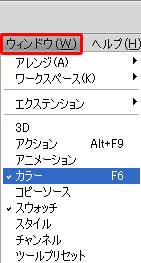
描画色と背景色の違いは何ですか (Photoshop CS5 / Photoshop Elements 8)
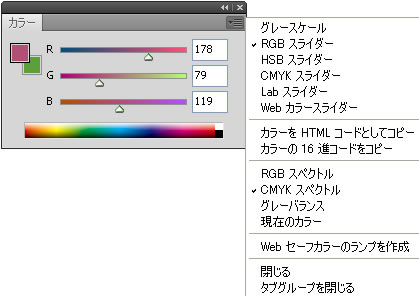
メニューバー「ウィンドウ」のカラーを選択すると、カラーパネルが表示されます。
スポンサーリンク
描画色と背景色のどちらかをアクティブにして、カラーの調整を行います。
パネルメニューからは、カラーを HTML コードとしてコピーやスペクトルの選択などが可能です。
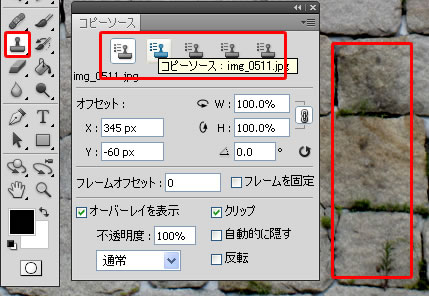
Adobe Photoshop CS5 * コピーソースパネルについて
コピーソースパネルでは、最大5個のサンプルソースを設定して、写真のレタッチを効率的にすることができます。
ツールボックスから、コピースタンプツールか修復ブラシツールを選択して、Alt キーを押すとサンプリングできるようにカーソルが変更されます。
コピーソースのボタンを切り替えることで、最大5個のサンプリングが可能なので再サンプリングの手間が省けます。
オプションバーでは、コピースタンプツールのサイズなどを変更することができます。
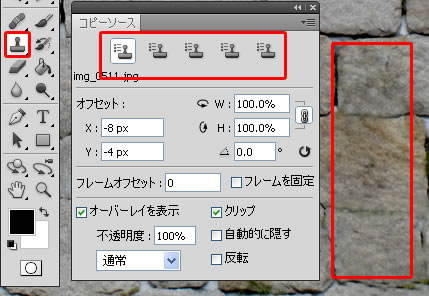
写真の綺麗な部分を Alt キーを押しながらサンプリングして、クリックで適用という作業を繰り返すことで、写真右側の赤の四角の部分が綺麗になりました。
簡単に苔や汚れを取り除くことができますし、色が不自然といったこともありません。
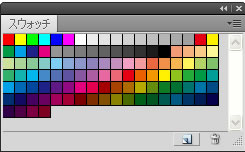
スウォッチパネルには、よく使用するカラーを一覧表示します。
そのまま選択すると、描画色が設定されます。
Ctrl キーを押しながら選択すると、背景色が設定されます。

スタイルパネルでは、プリセットスタイルの適用やスタイルの作成を行うことができます。
プリセットのスタイルは、パネルメニューから切り替えることができます。
プリセットマネージャーを選択すると、プリセットマネージャーダイアログボックスのスタイルが表示されます。
スタイルの読み込みもパネルメニューから行います。
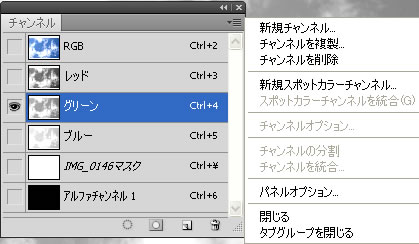
チャンネルパネルには、すべてのチャンネルが表示されます。
パネルメニューでは、新規チャンネルの作成やチャンネルパネルオプションダイアログボックスを表示することができます。
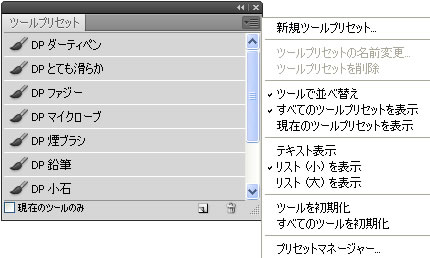
Adobe Photoshop CS5 * ツールプリセットの作成と使用
ツールプリセットパネルでは、ツールプリセットの作成やツールプリセットの読み込みを行うことができます。
パネルメニューから、アートヒストリー/ブラシ/切り抜きと選択/DP プリセット/混合ブラシツール/テキストといったツールプリセットに切り替えることができます。
オプションバーのツールプリセットピッカーからも、プリセットを表示できます。
スポンサーリンク